유튜브 화면 캡처하는 방법
- IT / 인터넷
- 2024. 11. 28.
- 유튜브 화면 캡처란?
- 윈도우 크롬, 엣지 브라우저에서 유튜브 화면 캡처하기
- 윈도우 크롬 브라우저에서 Screenshot YouTube Video로 유튜브 화면 캡처하기
- 갤럭시 스마트폰에서 유튜브 화면 캡처하기
- 함께 보면 좋은 글
유튜브 화면 캡처란?

윈도우 크롬, 엣지 브라우저에서 유튜브 화면 캡처하기
1. 구글 크롬 브라우저로 유튜브에 접속합니다.
2. 유튜브에서 캡처할 동영상을 실행하고 동영상을 일시중지 시킵니다. 화면 위에 오른쪽 마우스 버튼을 2회 클릭 후, "동영상 프레임을 다른 이름으로 저장" 버튼을 누릅니다.
1) 유튜브 탐색바에서 왼쪽/오른쪽 화살표는 5초 뒤로 / 앞으로 탐색을 할 수 있습니다.
2) 유튜브 동영상이 일시중지된 경우, 다음 프레임으로 건너뛰기는 '.' 이전 프레임으로 돌아가기는 ', '인데요. 마침표(.)와 콤마(,) 단축키를 이용하여 캡처할 화면을 프레임 단위로 선택할 수 있습니다.
※ 마이크로소프트 엣지 브라우저는 "비디오 프레임을 다른 이름으로 저장" 버튼을 누르시면 됩니다.

3. 저장할 폴더를 지정하고 오른쪽 하단의 "저장(S)" 버튼을 누릅니다. 참고로 파일 이름도 변경 가능합니다.

4. 유튜브 동영상 화면만 깔끔하게 캡처된 것을 확인할 수 있습니다.

윈도우 크롬 브라우저에서 Screenshot YouTube Video로 유튜브 화면 캡처하기
1. 구글 크롬 브라우저를 엽니다. 오른쪽 상단의 "전체 메뉴(⋮) > 확장 프로그램 > Chrome 웹 스토어 방문하기" 버튼을 차례대로 클릭합니다.

2. 검색창에 Screenshot YouTube로 검색을 합니다. 확장프로그램 "Screenshot YouTube Video"를 클릭합니다.

3. "Chrome에 추가" 버튼을 누릅니다.

4. "'Screenshot YouTube Video'를 추가하시겠습니까?"라는 팝업 메시지가 뜨면 "확장 프로그램 추가" 버튼을 누릅니다.
5. Screenshot YouTube Video가 chrome에 추가되었습니다. 도구 메뉴에서 확장 프로그램을 클릭하여 확장 프로그램을 관리할 수 있습니다.

6. 확장프로그램을 설치 후, 캡처할 유튜브 동영상을 실행하면 하단에 카메라 아이콘이 생기는데요. "카메라" 아이콘을 클릭합니다.

7. 저장할 폴더를 지정하고 오른쪽 하단의 "저장(S)" 버튼을 누릅니다. 참고로 파일 이름도 변경 가능합니다.

8. 유튜브 동영상 화면만 깔끔하게 캡처했습니다.

갤럭시 스마트폰에서 유튜브 화면 캡처하기
1. 유튜브 앱을 열고 캡처할 동영상을 실행합니다.
2. 유튜브 화면을 한번 누른 후, 오른쪽 하단의 "전체 화면" 아이콘을 누릅니다.


3. 갤럭시 스마트폰이 전체화면으로 전환되었는데요. 화면을 눌러 일시중지 시킨 뒤 본인이 캡처할 지점으로 이동을 합니다. 그리고 다시 한번 눌러주면 스크롤바가 사라지는데요. 이때 화면을 캡처하면 깔끔하게 화면이 캡처됩니다. 갤럭시 스마트폰의 화면 캡처는 일반적으로 측면 버튼과 음량(하) 버튼을 동시에 누르면 됩니다.
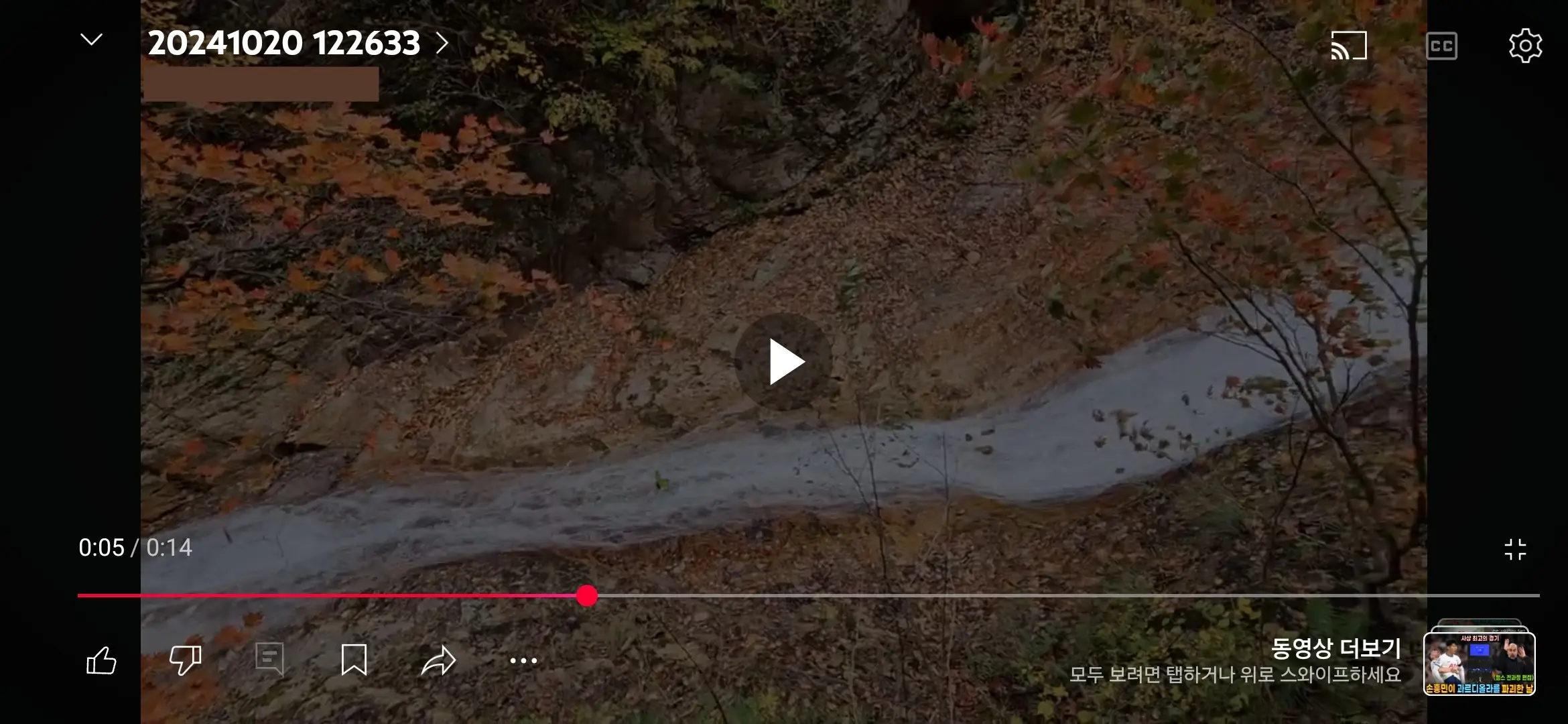
4. 갤럭시 스마트폰의 유튜브 동영상 화면을 깔끔하게 캡처했습니다.

함께 보면 좋은 글
2023.01.01 - [IT/인터넷] - 유튜브 PIP 모드(팝업 모드, 팝업 화면으로 보기) 사용하는 방법
2023.05.26 - [IT/인터넷] - 유튜브 자동재생 끄기 및 켜기 설정하는 방법
2023.06.24 - [IT/모바일] - 유튜브 화질을 고화질로 변경하는 방법
2024.02.04 - [IT/인터넷] - 윈도우 바탕화면에 유튜브 바로가기 만들기 및 작업표시줄에 고정하는 방법
'IT > 인터넷' 카테고리의 다른 글
| PC에서 사용하는 유튜브 단축키 모음 (0) | 2025.03.31 |
|---|---|
| 윈도우 11의 기본 브라우저를 변경하는 방법 (0) | 2025.02.17 |
| 윈도우 바탕화면에 유튜브 바로가기 만들기 및 작업표시줄에 고정하는 방법 (0) | 2024.02.05 |
| 구글 크롬 '모든 북마크'의 기능 및 숨기는 방법 (6) | 2023.09.20 |
| 유튜브 자동재생 끄기 및 켜기 설정하는 방법 (0) | 2023.05.26 |



